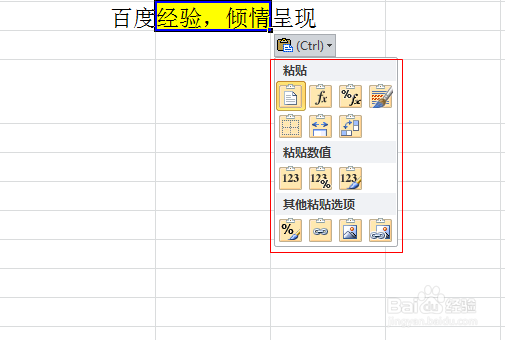1、首先如图,要想将C4单元格的数值复制到D7;

2、如果只是简单的复制粘贴到这个单元格的话,会出现下图这种不美观的情况;

3、在弹出的“粘贴选项”按钮,点击下拉小三角,选择保留源列宽这个选项;

4、点击确定之后,就出来了下图这种与源列宽一样的单元格了;

5、值得注意的是,除了保留源列宽这一个选项,还有“粘贴”、“公式”、“公式和数字格式”等诸多粘靠漤霸陆贴选项,大家在制表的过程中可以多加了解使用!
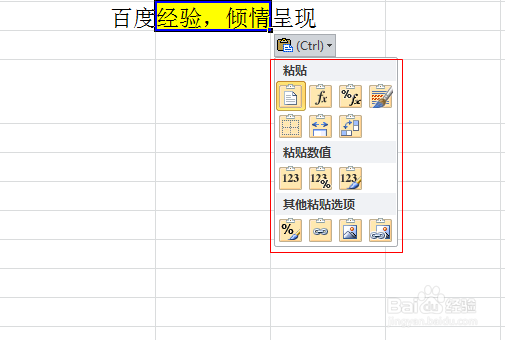
时间:2024-10-15 01:27:12
1、首先如图,要想将C4单元格的数值复制到D7;

2、如果只是简单的复制粘贴到这个单元格的话,会出现下图这种不美观的情况;

3、在弹出的“粘贴选项”按钮,点击下拉小三角,选择保留源列宽这个选项;

4、点击确定之后,就出来了下图这种与源列宽一样的单元格了;

5、值得注意的是,除了保留源列宽这一个选项,还有“粘贴”、“公式”、“公式和数字格式”等诸多粘靠漤霸陆贴选项,大家在制表的过程中可以多加了解使用!